 interface Web
interface Web
 Tutoriel PS
Tutoriel PS
 Algorithme de déformation d'image : implémentation de l'outil de déformation avant dans la boîte à outils Photoshop Liquify
Algorithme de déformation d'image : implémentation de l'outil de déformation avant dans la boîte à outils Photoshop Liquify
Algorithme de déformation d'image : implémentation de l'outil de déformation avant dans la boîte à outils Photoshop Liquify
Souvent, nous devons ajuster des parties d'une image, et cet ajustement doit être fluide et interactif. L’outil Forward Warp du filtre Liquify de Photoshop est un tel outil et il est très utile. Un outil similaire a la fonction amincissante du visage de Meitu Xiuxiu. Cet article décrit les principes et les algorithmes derrière ces outils.
Tout d'abord, prenons Meitu Xiuxiu comme exemple pour décrire brièvement la fonction de transformation directe.
Tout d'abord, utilisez la souris pour contrôler une sélection circulaire.
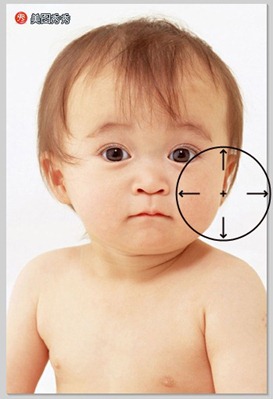
Ensuite, cliquez sur le bouton gauche de la souris et faites glisser dans une certaine direction pour produire une image de déformation vers l'avant en douceur :
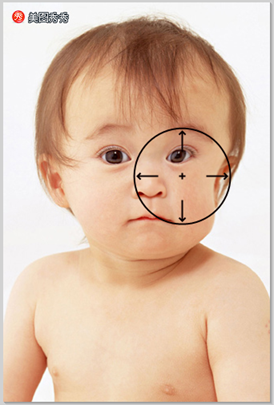
Avec cet outil, vous pouvez ajuster des parties de l'image. Le degré de liberté est relativement grand, donc plus pratique.
Ce qui suit explique les principes de ce type d'algorithme.
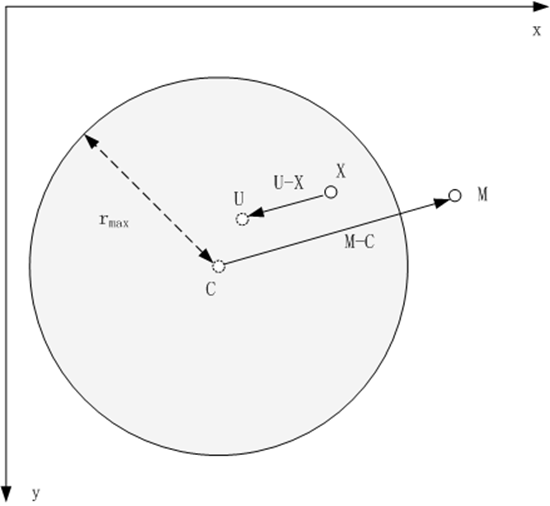
Dans l'image ci-dessus, l'anneau ombré représente une sélection circulaire avec un rayon de rmax. Parmi eux, le point C est le point où l'on clique avec la souris, qui est le centre de la sélection circulaire. Faites glisser la souris de C à M, transformant le point U de l'image en point X. Par conséquent, le problème clé est de trouver la transformation inverse de la transformation ci-dessus - lorsqu'un point, trouvez la valeur de pixel de U. De cette manière, chaque pixel de la sélection circulaire est évalué pour obtenir l'image transformée.
L'article Interactive Image Warping d'Andreas Gustafsson donne cette formule de transformation inverse :

Les caractéristiques de cet algorithme de warping sont :
1 Seul le l'image dans la sélection circulaire est déformée
2 Plus le centre du cercle est proche, plus la déformation est grande, plus le bord est proche, plus la déformation est petite, et il n'y a pas de déformation à la limite
3 La déformation est douce
Les étapes spécifiques de mise en œuvre sont les suivantes :
1 Pour chaque pixel de la sélection circulaire, retirez ses composants R, V et B et stockez-les dans 3 Buffs (rBuff, gBuff, bBuff) (C'est-à-dire que les trois Buffs stockent respectivement les valeurs des canaux R, V et B de l'image originale dans la sélection)
2 Pour chaque pixel X dans la sélection circulaire,
2.1 Selon la formule ci-dessus, calculez la valeur exacte de la coordonnée de position U
avant sa déformation 2.2 Utilisez la méthode d'interpolation pour calculer R à la position de U en fonction de. la position de U et les valeursdans rBuff, gBuff et bBuff et autres composants
2.3 Synthétiser R, G, B et d'autres composants en nouveaux pixels comme valeur de pixel à , il peut être facilement écrit sur la base du texte ci-dessus - pour résoudre ce genre de problème, ce qui est important n'est pas le code, mais les idées et les algorithmes.
Ce qui suit est ma démonstration de mise en œuvre :
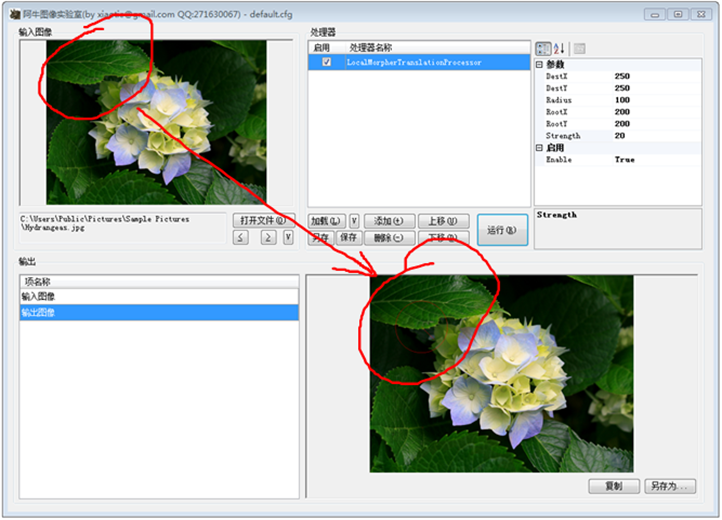 Dans l'image ci-dessus, le coin supérieur gauche est l'image originale et le coin inférieur droit est l'image déformée. image. Le cercle rouge entoure la zone de déformation. Comme vous pouvez le constater, la déformation est très douce. J'ai introduit la force de déformation s(force) dans l'algorithme ci-dessus, force=20 dans l'image ci-dessus.
Dans l'image ci-dessus, le coin supérieur gauche est l'image originale et le coin inférieur droit est l'image déformée. image. Le cercle rouge entoure la zone de déformation. Comme vous pouvez le constater, la déformation est très douce. J'ai introduit la force de déformation s(force) dans l'algorithme ci-dessus, force=20 dans l'image ci-dessus.
Présentant la force, la formule doit être modifiée. Voici ma version modifiée de la formule :
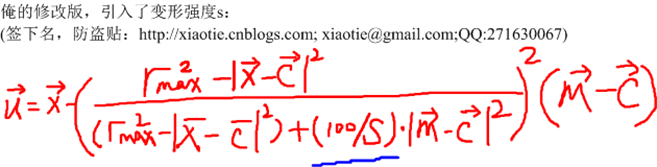 Regardez le résultat——
Regardez le résultat——
Photo originale :
 Transformation, force=20 :
Transformation, force=20 :
Transformation, force=120 :
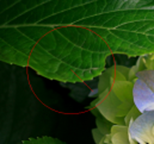
Cette fonction dans Photoshop et Meitu Xiuxiu peut se transformer en continu. Je suppose que cette déformation continue est reliée en série par une série de déformations de base. Autrement dit, faire glisser la souris de la position M0 à Mn ne calcule pas seulement la transformation M0->Mn, mais introduit une série de déformations intermédiaires sur la trajectoire de la souris. . Points, M1, M2...Mn-1, puis effectuez une série de transformations sur l'image, telles que M0->M1, M1->M2,..., Mn-1->Mn.
Pour plus d'algorithmes de déformation d'image : implémentation de l'outil de déformation directe dans la boîte à outils de liquéfaction de Photoshop, veuillez faire attention au site Web PHP chinois pour les articles connexes !

Outils d'IA chauds

Undresser.AI Undress
Application basée sur l'IA pour créer des photos de nu réalistes

AI Clothes Remover
Outil d'IA en ligne pour supprimer les vêtements des photos.

Undress AI Tool
Images de déshabillage gratuites

Clothoff.io
Dissolvant de vêtements AI

AI Hentai Generator
Générez AI Hentai gratuitement.

Article chaud

Outils chauds

Bloc-notes++7.3.1
Éditeur de code facile à utiliser et gratuit

SublimeText3 version chinoise
Version chinoise, très simple à utiliser

Envoyer Studio 13.0.1
Puissant environnement de développement intégré PHP

Dreamweaver CS6
Outils de développement Web visuel

SublimeText3 version Mac
Logiciel d'édition de code au niveau de Dieu (SublimeText3)
 Comment utiliser Photoshop pour créer des graphiques sur les réseaux sociaux?
Mar 18, 2025 pm 01:41 PM
Comment utiliser Photoshop pour créer des graphiques sur les réseaux sociaux?
Mar 18, 2025 pm 01:41 PM
L'article détaille à l'aide de Photoshop pour les graphiques des médias sociaux, couvrant la configuration, les outils de conception et les techniques d'optimisation. Il met l'accent sur l'efficacité et la qualité de la création graphique.
 Quelle est la raison pour laquelle PS continue de montrer le chargement?
Apr 06, 2025 pm 06:39 PM
Quelle est la raison pour laquelle PS continue de montrer le chargement?
Apr 06, 2025 pm 06:39 PM
Les problèmes de «chargement» PS sont causés par des problèmes d'accès aux ressources ou de traitement: la vitesse de lecture du disque dur est lente ou mauvaise: utilisez Crystaldiskinfo pour vérifier la santé du disque dur et remplacer le disque dur problématique. Mémoire insuffisante: améliorez la mémoire pour répondre aux besoins de PS pour les images à haute résolution et le traitement complexe de couche. Les pilotes de la carte graphique sont obsolètes ou corrompues: mettez à jour les pilotes pour optimiser la communication entre le PS et la carte graphique. Les chemins de fichier sont trop longs ou les noms de fichiers ont des caractères spéciaux: utilisez des chemins courts et évitez les caractères spéciaux. Problème du PS: réinstaller ou réparer le programme d'installation PS.
 Comment préparer des images pour le Web à l'aide de Photoshop (optimiser la taille du fichier, la résolution)?
Mar 18, 2025 pm 01:35 PM
Comment préparer des images pour le Web à l'aide de Photoshop (optimiser la taille du fichier, la résolution)?
Mar 18, 2025 pm 01:35 PM
L'article discute de l'optimisation des images pour le Web à l'aide de Photoshop, en se concentrant sur la taille et la résolution des fichiers. Le principal problème est d'équilibrer la qualité et les temps de chargement.
 Comment préparer des images pour l'impression à l'aide de Photoshop (résolution, profils de couleurs)?
Mar 18, 2025 pm 01:36 PM
Comment préparer des images pour l'impression à l'aide de Photoshop (résolution, profils de couleurs)?
Mar 18, 2025 pm 01:36 PM
L'article guide la préparation d'images à l'impression dans Photoshop, en se concentrant sur la résolution, les profils de couleurs et la netteté. Il fait valoir que les profils de 300 PPI et CMYK sont essentiels pour les impressions de qualité.
 Comment créer des GIF animés dans Photoshop?
Mar 18, 2025 pm 01:38 PM
Comment créer des GIF animés dans Photoshop?
Mar 18, 2025 pm 01:38 PM
L'article discute de la création et de l'optimisation des GIF animés dans Photoshop, y compris l'ajout de trames aux GIF existants. L'accent principal est de l'équilibre entre la qualité et la taille du fichier.
 Comment utiliser les capacités d'édition vidéo de Photoshop?
Mar 18, 2025 pm 01:37 PM
Comment utiliser les capacités d'édition vidéo de Photoshop?
Mar 18, 2025 pm 01:37 PM
L'article explique comment utiliser Photoshop pour l'édition vidéo, détaillant les étapes pour importer, modifier et exporter des vidéos et mettre en évidence les fonctionnalités clés telles que le panneau de chronologie, les couches vidéo et les effets.
 Quelles sont les questions courantes sur l'exportation du PDF sur PS
Apr 06, 2025 pm 04:51 PM
Quelles sont les questions courantes sur l'exportation du PDF sur PS
Apr 06, 2025 pm 04:51 PM
Questions et solutions fréquemment posées lors de l'exportation de PS en PDF: Problèmes d'intégration de la police: vérifiez l'option "Font", sélectionnez "intégrer" ou convertissez la police en courbe (chemin). Problème de déviation de couleur: convertir le fichier en mode CMYK et ajuster la couleur; L'exporter directement avec RVB nécessite une préparation psychologique pour l'aperçu et l'écart des couleurs. Problèmes de résolution et de taille des fichiers: choisissez la résolution en fonction des conditions réelles ou utilisez l'option de compression pour optimiser la taille du fichier. Problème d'effets spéciaux: fusionnez (aplatir) les couches avant de l'exportation, ou pesez les avantages et les inconvénients.
 Comment accélérer la vitesse de chargement de PS?
Apr 06, 2025 pm 06:27 PM
Comment accélérer la vitesse de chargement de PS?
Apr 06, 2025 pm 06:27 PM
La résolution du problème du démarrage lent Photoshop nécessite une approche à plusieurs volets, notamment: la mise à niveau du matériel (mémoire, lecteur à semi-conducteurs, CPU); des plug-ins désinstallés ou incompatibles; nettoyer régulièrement les déchets du système et des programmes de fond excessifs; clôture des programmes non pertinents avec prudence; Éviter d'ouvrir un grand nombre de fichiers pendant le démarrage.





